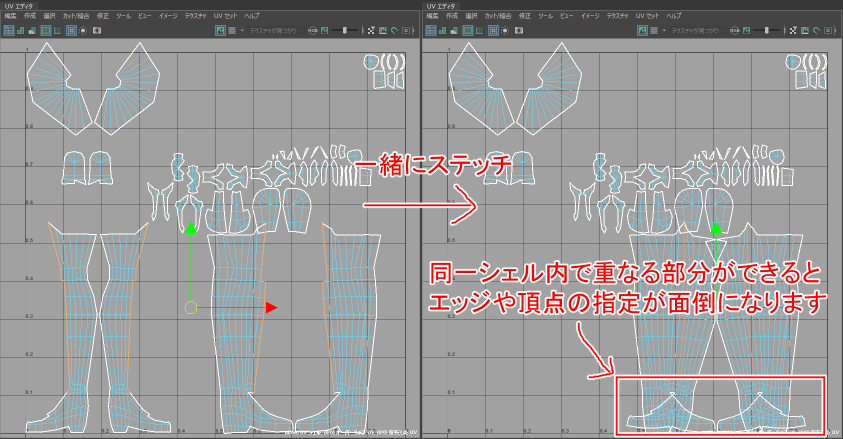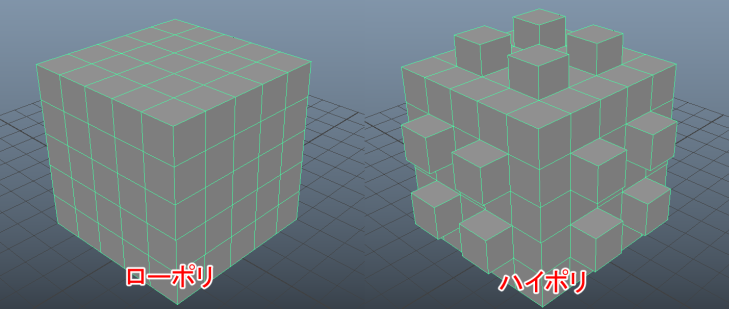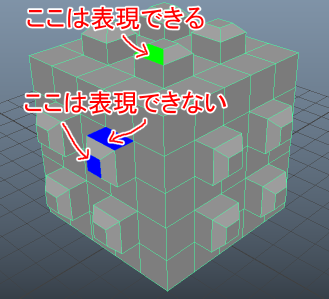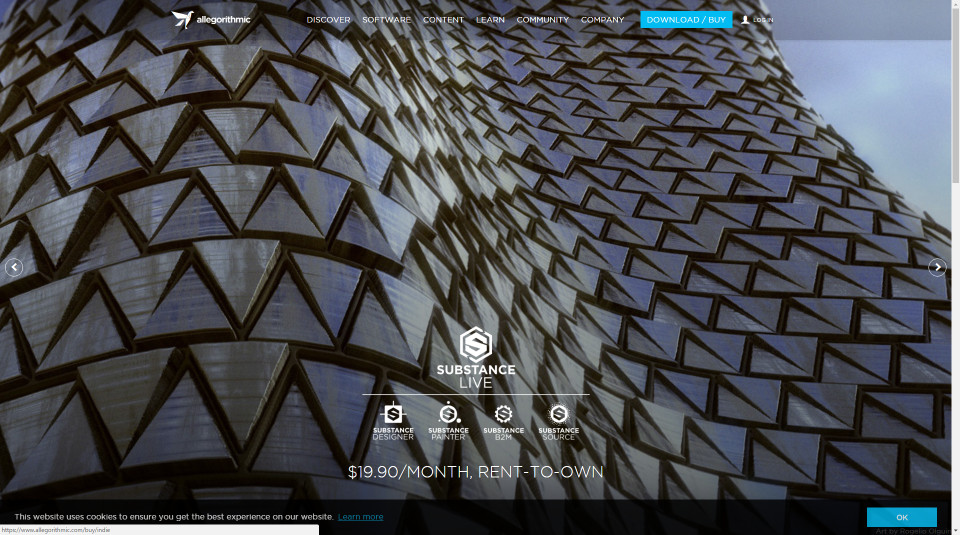2017年6月より、Substance製品のindie版ライセンス体系が変更になります
https://www.allegorithmic.com/welcome-to-substance
Starting in June 2017, we will stop releasing major numbered versions. For you, this means an uninterrupted flow of new features and content. For us, this means a drive to push forward and deliver all year long. Welcome to Substance!
2017年6月より、メジャーナンバーのバージョンリリースを停止します。
ユーザーにとって、これは新機能やコンテンツを随時提供できることとなり
我々にとって、今後安定した開発と提供を後押しすることになります。
Substanceへようこそ。
意図としては、メジャーバージョンで区切りをつけてアップデートして、その時にまとまったお金が入る方法では予算立てにくいので、サブスクリプションで毎月徴収することで収入を安定させたいようですね。
スタンドアロンライセンス所持しているユーザー
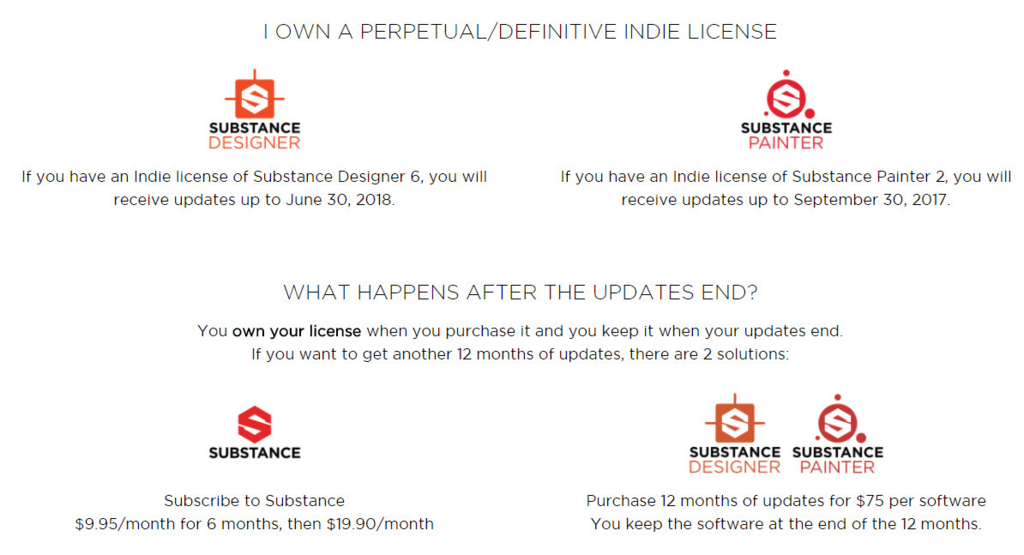
- 現状保持しているライセンスはそのまま永続使用可能
- 下記ライセンスを持っている場合は期日まで最新のバージョンにアップデート可能
- Substance Designer Ver.6は2018年6月30日まで
- Substance Painter Ver.2は2017年9月30日まで
アップデート期間が終了したら
アップデート期間が終わった時のライセンスを保持します。
継続的にアップデートをする場合は2つの選択肢があります。
- SUBSTANCEサブスクリプションを使用
- アップデート延長
SUBSTANCEサブスクリプションは、スタンドアロンユーザーなら最初の6カ月は9.95ドル/月、その後19.9ドル/月で契約できます。
アップデート延長の方は12カ月(75ドル/ソフト)なので、Desinger、Painter両方のソフトを使用している場合は年間150ドルになります。
気になるのは、アップデート期間を過ぎていても好きなタイミングでアップデート行えるのかどうかという点だと思います。
ホームページには記述が見当たらなかったのですが、メールの方にありました。
- Since you have purchased a Substance Painter 2 license, you will get free updates until September 30, 2017.
- After this date, you can purchase 12 months of updates for the price of $75 at any time or subscribe to Substance.
Substance Painter 2のライセンスを保持していれば、2017年9月30日までアップデート権があります。
その後に、75ドルで12カ月のアップデート延長権をいつでも購入可能で、Substanceサブスクリプションに切り替えることもできます。
Liveを使用しているユーザー
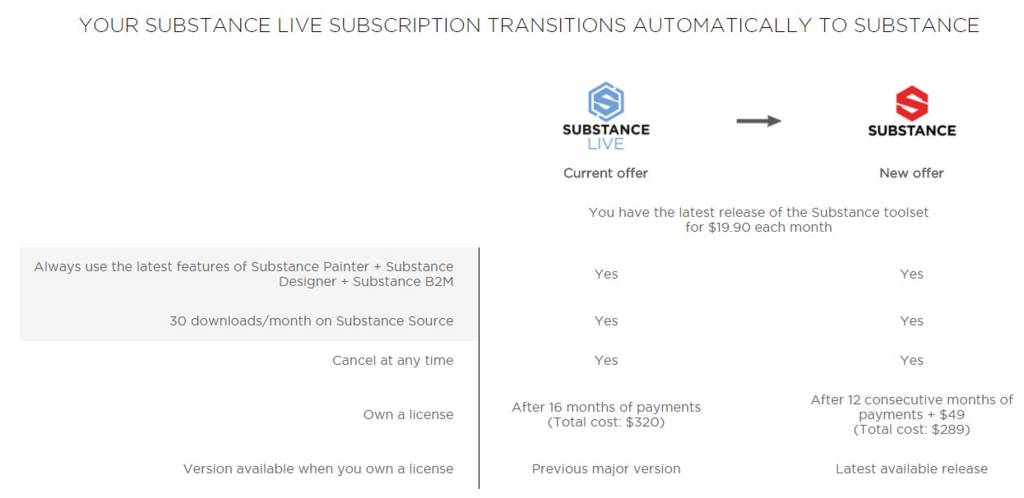
- 名称が「SUBSTANCE LIVE」から「SUBSTANCE」に変わります。
- SUBSTANCE LIVEライセンスは、SUBSTANCEライセンスに自動的に変更になります。
- お値段据え置き19.90ドル/月
- 使用できるソフトは変更なし(Painter Designer B2Mの最新版)
- Substance Sourceからダウンロードできるマテリアル数も変更なし(30個/月)
- これまでと同様、いつでも中断可能
この辺は大きな変更は無いですね。
ライセンスの所有方法の変更
これまでは16ヵ月の利用(19.90*16=318.4ドル)でindie版のパックライセンス(315.00ポイント消費)と交換できたのが、 12カ月の連続使用と、49ドルの追加支払いで交換できるようになります。
今までは断続的な利用でも16か月分溜まれば交換できたのが、12カ月の継続的な利用が必須になったことは必要な時だけ使っていたライトユーザーにとって痛い変更ですね。
現時点のLiveではSubstance DesignerはVer.5としか交換できずVer.6へのアップデートは75ドルかかりますので、 最新バージョンを手に入れられる事と、支払い費用が少し安く(約320ドルから約289ドルに)なることはメリットになります。
継続利用で16か月使って切り替えようと思っていた人は低価格で最新版に交換できるのでいいですね。
Q&A意訳
What do you mean by “Latest available release”?
If you choose to leave Substance and own a license, you get the current release of the software. This license is yours to keep forever. It will include hotfixes but you will not receive new updates.
最新の利用可能なバージョンとはどういう意味ですか?
SUBSTANCEのサブスクリプションライセンスを打ち切り、ライセンスと交換する際にその時点での最新版を入手できます。
このライセンスは永年使用可能でホットフィクスを含みますが、新規のアップデートは受けられません。
What happens to the payments I’ve already made?
The payments you have already made will be converted into months that can be applied to get the current release. If you’ve made 8 months of payment on Substance Live, these will count as 8 months of consecutive payments should you want to get the current release.
既に支払っている分のポイントはどうなりますか?
支払い済みの分は、現在のリリース月数に適用して変換されます。
仮にLiveを8か月分使用していたのであれば、これらを8か月連続使用月数として計算します。
Why do I now have to pay 12 consecutive months to own a license?
Previously, no matter if you paused or not, you would only be entitled to the previous major release. You are now able to get the very latest release at the end of your subscription term and that’s why we ask in return for 12 consecutive payments.
ライセンスを手に入れるのに、どうして12カ月の継続利用が必要になったのですか?
以前は、断続的な利用でも前のメジャーバージョンを入手可能としていました。
今回は、サブスクリプションの終了時で最新のバージョンを入手できるようにしました。なので、そのかわりに12ヵ月の連続使用をお願いいたします。
What happens if I pause my subscription before I have paid 12 consecutive months but come back later?
You may pause / cancel your subscription at any time. However, if you want to own licenses and paused your subscription before paying 12 consecutive months, this period will start from scratch when you return.
12カ月分の継続利用をする前に停止した場合は後から再開できますか?
サブスクリプションの停止、キャンセルはいつでも可能ですが、12カ月の継続利用をする前にサブスクリプションを止めてしまうと、サブスクリプションを再開した場合には、ライセンス入手に必要な期間はゼロから再計算になります。
What If I just want to do some rental under the new system?
This is still possible, as you can quit Substance whenever you want. You should pay $49 when you quit only if you want to own a license. This offer is available if you have been paying for 12 consecutive months. You don’t have to pay $49 if you don’t want to own a license.
新しいライセンス体系の下で、レンタルだけをしたい場合はどうすればいいですか?
これまで通り、レンタルだけを行うこともできます。いつでもSubstanceライセンスをやめることができます。
その時、もしライセンスが欲しいのであれば、49ドル支払う必要があります。
ただし、この提案は12ヵ月の連続使用後にのみ提供されます。
ライセンスが必要でなければ、やめる時に49ドルを支払う必要はありません。
What If I just want to purchase a stand-alone license under the new system?
Stand-alone and one-off licenses now include 12 months of free updates instead of upgrades to a specific major release. You always get a full year of updates no matter when you purchase your license, which is a fairer system.
新しいライセンス体系の下で、スタンドアロンライセンスを購入したい場合はどうすればいいですか?
スタンドアロンや1回限りのライセンスは、特定のメジャーアップデートの代わりに12カ月のフリーアップデートを含んでいます。
いつ購入しても12カ月間は最新のライセンスを利用できる公平なシステムです。
まとめ
- メジャーバージョンアップをせず、アップデートを随時していく方式に変更します。
- 現状ライセンス持ちはそのまま使えるようです。
- 最新版を使いたい場合は月単位で停止できるサブスクリプション契約(19.9ドル/月)か、アップデート契約(150ドル/年)が必要です。
- Rent-to-ownの条件変更(通算16カ月の利用から12カ月の継続利用+49ドル)されました。
- Rent-to-ownで交換してサブスクリプションを解除した場合は、交換時点での最新版と交換できますが、それ以降のアップデートはありません。
- スタンドアロンライセンスを購入の際は、12カ月のアップデート権付きです。
メジャーバージョンの寿命が1年固定に変更されたと思えば費用面でそれほど大きな変更は無いと思います。
買うタイミングによってすぐメジャーアップデートされて追加費用かかったりすることが無い分、購入時期を気にする必要はなくなりました。
また、ライセンス保持者は必要になった時にアップデートできるので、メジャーバージョン2個飛ばしで追加費用が掛かるなど心配がいらなくなりました。
今回のライセンス体系変更はある程度継続して使っているindieユーザーにとってはメリット大きいのではないかと思います。
Liveを必要な時だけ使っては停止していて溜まったらライセンスを貰うというのはできなくなりましたので、かなりのライトユーザーだけは費用負担増えそうですね。